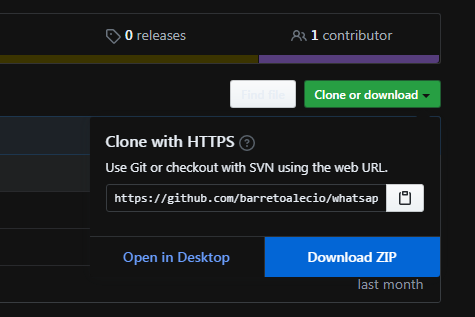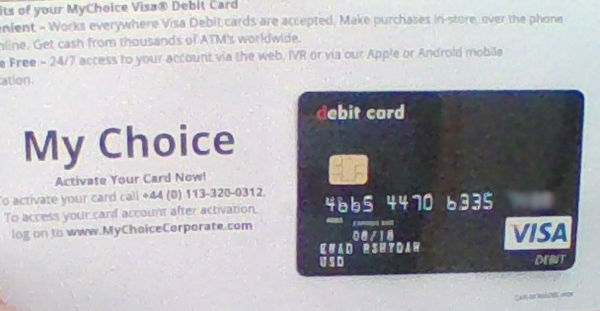كيفية فرمتة كمبيوتر يعمل بنظام windows 10
يتيح لك Windows 10 إعادة تعيين النظام بأكمله بسهولة ، وحذف جميع ملفاتك الشخصية وتطبيقاتك وإعداداتك المخصصة من قائمة الإعدادات.

الخطوات
1- افتح قائمة ابدأ. انقر فوق رمز Windows في الزاوية السفلية اليسرى من
الشاشة لفتح قائمة ابدأ.
2- انقر فوق الإعدادات في قائمة ابدأ.
هذا الخيار مدرج بجوار أيقونة الترس في القائمة سيفتح لك قائمة الإعدادات في نافذة جديدة.
3- انقر فوق خيار التحديث والأمان يشبه هذا الخيار رمز السهم الأزرق في قائمة الإعدادات.
4- انقر فوق الاسترداد في الشريط الجانبي الأيسر يتم سرد خيارات التحديث والأمان الخاصة بك في قائمة التنقل على الجانب الأيمن من النافذة انقر فوق خيار الاسترداد هنا.
5- انقر فوق الزر “البدء” تحت “إعادة تعيين جهاز الكمبيوتر هذا”. سيسمح لك هذا الخيار بإعادة تثبيت نظام التشغيل Windows على الكمبيوتر الخاص بك وإعادة تعيين النظام بأكمله.
6-انقر فوق إزالة كل شيء. سيؤدي هذا الخيار إلى حذف جميع ملفاتك وتطبيقاتك وإعداداتك الشخصية دون حفظ أي نسخ احتياطية.
إذا كنت تريد الاحتفاظ بنسخة احتياطية من ملفاتك الشخصية ، فحدد الاحتفاظ بملفاتي هنا.
سيؤدي في إعادة التعيين إزالة جميع التطبيقات والإعدادات
7- انقر فوق إزالة الملفات وتنظيف محرك الأقراص.
سيضمن هذا الخيار حذف كل شيء على جهاز الكمبيوتر الخاص بك لتنفيذ إعادة تعيين كاملة وشاملة للنظام.
8- انقر فوق التالي في نافذة “تحذير”. سيؤكد ذلك أنك تريد إعادة ضبط جهاز الكمبيوتر ، ويسمح لك ببدء إعادة التعيين في الصفحة التالية.
9- انقر فوق الزر اعادة التشغيل في نافذة “جاهز لاعادة تشغيل هذا الكمبيوتر”. سيتم إعادة تشغيل الكمبيوتر تلقائيًا ، وبدء عملية إعادة تعيين النظام.
هنا ، سيقوم جهاز الكمبيوتر الخاص بك بإعادة تثبيت نظام التشغيل Windows 10 لتنسيق النظام بأكمله.
10- انتظر حتى تتم إعادة تعيين النظام. استنادًا إلى حجم محرك الأقراص ، وملفاتك ، وقوة معالجة الكمبيوتر ، قد تستغرق إعادة التعيين من أي وقت من بضع دقائق إلى بضع ساعات.
عند اكتمال إعادة التعيين ، سترى شاشة “اختيار خيار”.
11- انقر فوق الزر “متابعة” في صفحة “اختيار خيار”. سيستمر هذا إلى Windows 10. يمكنك البدء في استخدام الكمبيوتر المنسق وسيصبح جهازك خالي من أي اضافات سابقة أو أي ملفات كالجديد
كما لاحظنا الأمر سهل جدا يمكنك فعله بكل سهولة دون الاستعانة بخبير صيانة